« J'utilise un disque dur Toshiba depuis longtemps, et maintenant je compte l'utiliser avec mon Mac. Comment puis-je formater un disque dur Toshiba pour Mac ? »
- une question de Quora
Un disque dur, lorsqu'il est utilisé sur un système d'exploitation particulier, contient les pilotes et les dictionnaires de ce système d'exploitation, et il exécute également le système de fichiers le mieux adapté au même système d'exploitation. Ainsi, lorsque vous prévoyez d'utiliser le même disque dur sur un autre système d'exploitation, en particulier le système d'exploitation Mac, il est toujours conseillé de formater votre disque dur pour Mac. Le formatage de votre disque dur Toshiba pour Mac est important, car il permet d'adapter au mieux le disque dur au Mac en le formatant avec le système de fichiers et les pilotes spécifiques au système d'exploitation. Cela permet également d'éliminer tous les bogues et les fichiers nuisibles qui pourraient endommager votre Mac. Parcourez cet article et découvrez la manière la plus simple de formater votre disque dur Toshiba pour Mac.
- Partie 1. Pourquoi devriez-vous sauvegarder les données de votre disque dur Toshiba avant de le formater pour Mac ?
- Partie 2. Comment formater votre disque dur Toshiba pour Mac ? La méthode la plus simple
- Partie 3. Récupérer les données perdues du disque dur Toshiba après le formatage - Utiliser l'outil de récupération Recoverit
Partie 1. Pourquoi devriez-vous sauvegarder les données de votre disque dur Toshiba avant de le formater pour Mac ?
Chaque fois que vous prévoyez de formater votre disque dur Toshiba pour Mac, il est toujours conseillé de faire une sauvegarde du disque que vous allez formater. C'est nécessaire et bon pour vos données car le processus de formatage de votre disque dur Toshiba pour Mac comprend également la suppression de toutes les données du disque. Ainsi, si vous effectuez une sauvegarde de toutes vos données avant de formater votre disque dur Toshiba, il vous sera alors très facile de restaurer toutes les données perdues.
Supposons donc que vous utilisiez le disque dur sous Windows, mais que vous deviez maintenant le formater pour l'utiliser sous Mac. Faisons une sauvegarde du disque dur sur Windows.
Sur l'écran d'accueil de votre Windows, cherchez « Panneau de configuration », puis dans la fenêtre du Panneau de configuration, naviguez jusqu'à « Panneau de configuration > Système et sécurité > Sauvegarde et restauration (Windows 7) ». Maintenant, dans la fenêtre « Sauvegarde et restauration (Windows 7) », cliquez sur l'option « Configurer la sauvegarde » sous la section « Sauvegarde ». Suivez l'assistant en choisissant votre lecteur de destination et en personnalisant la sauvegarde.
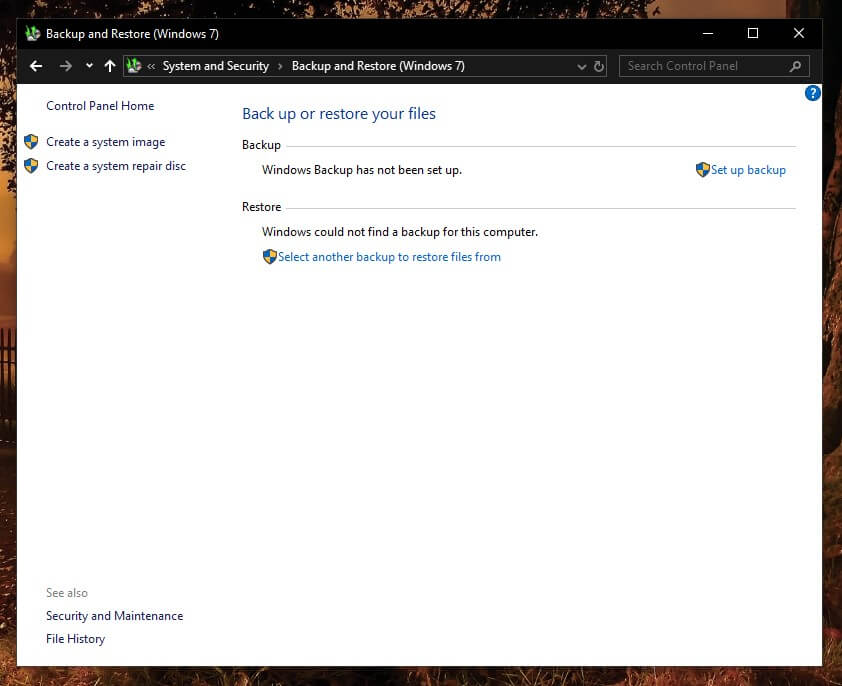
Dès que vous aurez terminé le processus, Windows commencera à effectuer une sauvegarde et, une fois celle-ci effectuée, vous pourrez procéder au formatage de votre disque Toshiba pour Mac.
Partie 2. Comment formater votre disque dur Toshiba pour Mac ? La méthode la plus simple
Il est très facile de formater votre disque dur Toshiba pour Mac. Il vous suffit de suivre quelques étapes simples sur votre Mac. Une fois que vous avez formaté votre disque dur pour Mac, il devient totalement compatible pour être utilisé avec votre Mac et Time Machine. Tous les pilotes et le dictionnaire des autres appareils seront effacés et les nouveaux dictionnaires de votre MacOS seront installés.
Suivez les étapes pour formater votre disque dur Toshiba pour Mac
Étape 1. Connectez votre disque dur Toshiba à votre Mac en utilisant un support compatible et assurez-vous que la connexion reste ininterrompue.
Étape 2. Maintenant, allez dans le dossier « Applications » de votre Mac, et lancez l'Utilitaire de disque depuis le dossier « Utilitaires ».
Étape 3. Dans la fenêtre « Utilitaire de disque », vous verrez deux panneaux. Recherchez votre disque dur dans le panneau de gauche, puis sélectionnez le disque dur. Dans le panneau principal, allez à l'onglet « Effacer » situé entre « First Aid » et « Partition ».
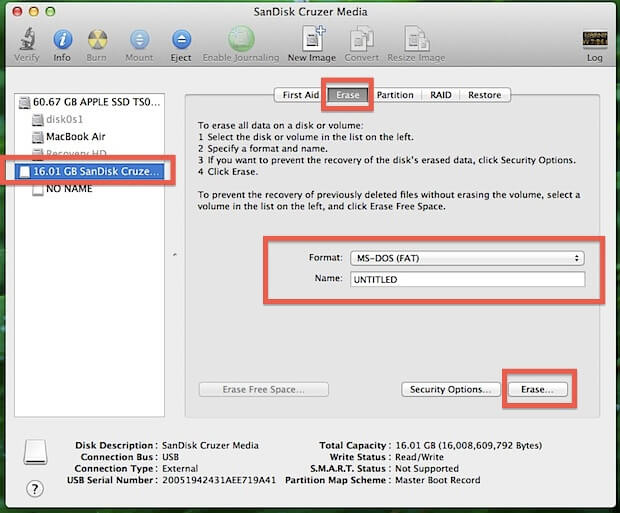
Étape 4. Dans l'onglet « Effacer », vous verrez deux options, à savoir « Formater » et « Nom ». Maintenant, choisissez l'option « Mac OS Extended (Journaled) » dans le menu déroulant devant l'option Format, et modifiez ou changez le Nom si vous le souhaitez.
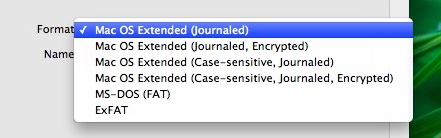
Étape 5. Une fois l'opération terminée, il suffit de cliquer sur l'onglet « Effacer », puis de confirmer l'action en choisissant à nouveau « Effacer » dans la boîte de dialogue suivante. Cela formatera votre disque Toshiba pour Mac.
Une fois que vous aurez réussi à formater votre lecteur Toshiba en utilisant cette méthode, votre lecteur fonctionnera mieux avec votre Mac.
Partie 3. Récupérer les données perdues du disque dur Toshiba après formatage - Utiliser l'outil de récupération Recoverit.
Le formatage d'un disque dur signifie que toutes les données du disque seront effacées de celui-ci de façon permanente. Si vous avez oublié de faire une sauvegarde de votre disque dur avant de le formater, ou si vous le formatez accidentellement, toutes vos données seront perdues définitivement et vous ne pourrez les restaurer nulle part. Si les données perdues sur votre disque dur étaient très importantes, vous pourriez avoir de gros problèmes.
Outil de récupération de données Recoverit est la solution à votre problème. Vous pouvez récupérer toutes vos données perdues sur le disque Toshiba formaté à l'aide de l'outil Recoverit. Vous pouvez utiliser l'outil Recoverit pour récupérer toutes sortes de données qui sont perdues pendant le formatage de votre lecteur Toshiba. Recoverit est l'un des outils de récupération les mieux notés et les plus fiables du marché, et c'est aussi l'un des outils les plus abordables parmi tous.
Les puissantes fonctionnalités de l'outil Recoverit :
- Vous pouvez récupérer des fichiers supprimés de tous les types de disques comme les disques durs, les disques SSD, les disquettes, les clés USB, les cartes SD, et aussi de votre disque dur Toshiba.
- Vous pouvez récupérer les fichiers perdus sur le disque pour de nombreuses raisons, comme une attaque de logiciel malveillant, une suppression accidentelle, une suppression intentionnelle, une panne de système, ainsi que sur les disques formatés.
- Vous pouvez récupérer plus de 1000 types de fichiers.
- Vous pouvez également exécuter l'outil de récupération sous Windows et Mac.
- Vous pouvez récupérer des données à partir d'un PC, d'un Mac, d'Android, de lecteurs, d'un appareil photo, d'un CD, etc.
- Il vous permet de récupérer des données stockées sur votre lecteur même à partir d'un Windows qui a planté.
Guide d'utilisateur pour récupérer les données sur un disque dur Toshiba formaté
Étape 1. Pour récupérer les données supprimées de votre lecteur Toshiba, vous devez d'abord télécharger Recoverit compatible avec votre système. Une fois téléchargé, installez-le et terminez la procédure d'enregistrement. Si le lecteur Toshiba à partir duquel vous souhaitez récupérer des données est un lecteur externe, vous devrez le connecter à votre système avant de lancer le processus de récupération.
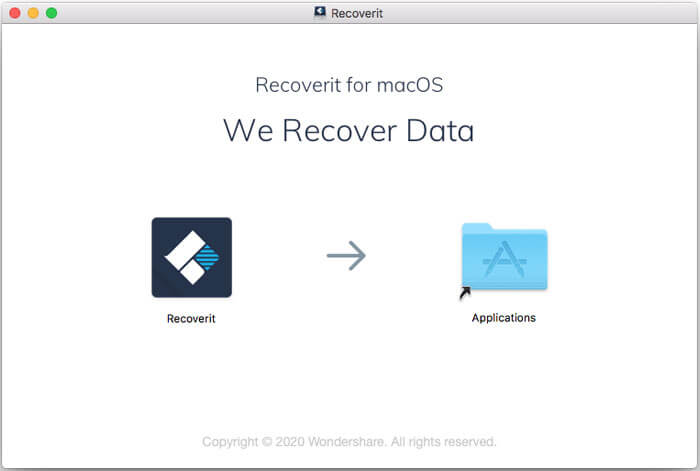
Étape 2. Lancez Recoverit et sélectionnez le lecteur à partir duquel vous souhaitez récupérer les données dans la fenêtre de sélection du lecteur. Si votre lecteur est un lecteur externe, vous le trouverez dans la section « Dispositifs de stockage externe ». Si votre lecteur est un lecteur interne, vous le trouverez dans la section « Lecteurs de stockage ». Sélectionnez votre lecteur et cliquez sur « Démarrer ».

Étape 3. L'outil commencera à scanner votre disque dur Toshiba à la recherche de tous les fichiers supprimés. En attendant, vous pouvez interrompre et reprendre le processus de balayage à tout moment. Une fois l'analyse terminée, vous verrez la liste de tous les fichiers analysés. Rechercher les fichiers que vous voulez récupérer. Vous pouvez également prévisualiser les fichiers à l'aide du bouton « Prévisualisation ou Aperçu ».
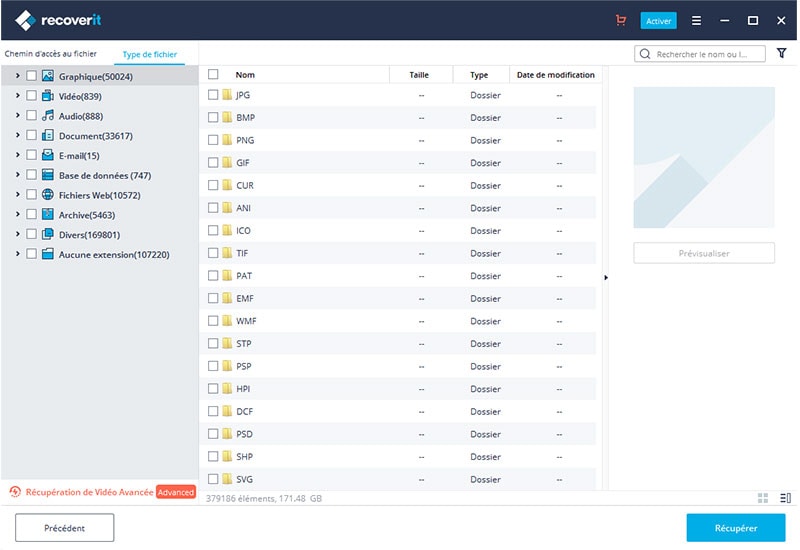
Étape 4. Sélectionnez tous les fichiers que vous souhaitez récupérer sur votre disque Toshiba et cliquez sur « Récupérer ». Cela permettra de restaurer tous les fichiers supprimés à l'emplacement sélectionné sur votre système. Vous pourrez alors accéder à tous les fichiers récupérés en naviguant jusqu'à l'emplacement.

Conclusion :
Il est très important de formater votre disque dur Toshiba pour Mac. Il est important pour vos anciens disques durs, ainsi que pour vos tout nouveaux disques durs. Lorsqu'ils sont formatés pour Mac, les disques durs Toshiba donnent leurs meilleures performances. Mais vous devez toujours vous rappeler que faire une sauvegarde de votre disque est tout aussi important que de le formater pour Mac. Sinon, vous devrez effectuer une récupération de votre disque à l'aide de l'outil de récupération Recoverit.
Contactez notre équipe de support pour obtenir une solution rapide>






